
Gabriel Brooks
0
1484
110
 Mysz komputerowa to niezwykle fajne urządzenie, które niestety wiele osób nie wykorzystuje w pełni swojego potencjału. Istnieje wiele innych rzeczy, które może zrobić mysz, niż kliknięcie lewym przyciskiem myszy, aby przenieść i wybrać rzeczy, lub kliknięcie prawym przyciskiem myszy, aby wyświetlić menu kontekstowe. Wiele sztuczek jest łatwych do nauczenia, ponieważ zależą od nie więcej niż trzech klawiszy klawiatury. Mogą się jednak okazać ogromną oszczędnością czasu i znacznie ułatwiają wykonywanie niektórych zadań.
Mysz komputerowa to niezwykle fajne urządzenie, które niestety wiele osób nie wykorzystuje w pełni swojego potencjału. Istnieje wiele innych rzeczy, które może zrobić mysz, niż kliknięcie lewym przyciskiem myszy, aby przenieść i wybrać rzeczy, lub kliknięcie prawym przyciskiem myszy, aby wyświetlić menu kontekstowe. Wiele sztuczek jest łatwych do nauczenia, ponieważ zależą od nie więcej niż trzech klawiszy klawiatury. Mogą się jednak okazać ogromną oszczędnością czasu i znacznie ułatwiają wykonywanie niektórych zadań.
Muszę z góry przyznać, że tytuł tego artykułu nie jest całkowicie dokładny. Jak zobaczysz, poniższa lista zawiera kilkanaście pozycji, a nie tylko trzy. Cóż, moja logika jest taka, że jeśli jesteś nieco geekowaty i znasz się na komputerach, prawdopodobnie słyszałeś o kilku z tych sztuczek, a może nawet o większości z nich. Jestem jednak pewien, że przeciętny człowiek znajdzie przynajmniej trzy sztuczki myszy Windows, o których nigdy wcześniej nie słyszał. Dodałem kilka prostych sztuczek, aby zaoferować nieco kompletną listę dla tych, którzy nie są tak doświadczeni.
Sztuczki lewego przycisku myszy
Mamy nadzieję, że wiesz, że możesz użyć klawisza [SHIFT], aby wybrać wiele pozycji w folderze. Teraz możesz zrobić to samo dla tekstu na stronie internetowej lub w dokumencie. Po prostu kliknij punkt początkowy akapitu, który chcesz zaznaczyć, a następnie przytrzymaj klawisz [SHIFT], a następnie kliknij punkt końcowy tego, co chcesz zaznaczyć. Et voilà, cały fragment tekstu został podświetlony i można go teraz kopiować lub edytować.
- Aby zaznaczyć tekst, kliknij lewym przyciskiem myszy pierwszy znak, a następnie przytrzymaj klawisz [SHIFT] i wybierz ostatni znak.

Jeśli jesteś trochę bardziej zaawansowany, prawdopodobnie wiesz, że możesz również wybrać losową serię elementów w folderze, przytrzymując klawisz [CTRL] podczas wybierania elementów. Ponownie, to samo można zrobić, gdy chcesz zaznaczyć wiele losowych fragmentów tekstu w dokumencie. Przytrzymaj klawisz [CTRL] podczas podróży i zaznacz wszystko, co chcesz wybrać. To nie będzie działać wszędzie, ale działa bardzo ładnie w dokumentach Office.
- Aby zaznaczyć fragment tekstu, przytrzymaj klawisz [CTRL] podczas dokonywania wyboru za pomocą lewego przycisku myszy.

Oto bardzo zaawansowana sztuczka polegająca na zaznaczaniu tekstu. Ten pozwala na zaznaczanie tekstu w pionie. Podobnie jak poprzednia sztuczka, nie będzie to działać wszędzie, ale działa wewnątrz słowa. Wystarczy nacisnąć klawisz [ALT] i zaznaczyć tekst prawym przyciskiem myszy.
- Zaznacz tekst pionowo, naciskając klawisz [ALT] podczas zaznaczania tekstu prawym przyciskiem myszy.

Wszyscy wiemy, że możemy używać myszy do przeciągania i upuszczania elementów, nawet wielu. Czy wiesz, że to robi różnicę, jakie klawisze klawiatury naciskasz podczas przeciągania i upuszczania elementów za pomocą myszy? Przytrzymaj klawisz [CTRL], aby skopiować elementy. Użyj klawisza [SHIFT], aby przenosić elementy.
- [CTRL] + lewy przycisk myszy, aby przeciągnąć i upuścić element / s = skopiuj element / s
- [SHIFT] + lewy przycisk myszy, aby przeciągnąć i upuścić element / s = przenieś element / s
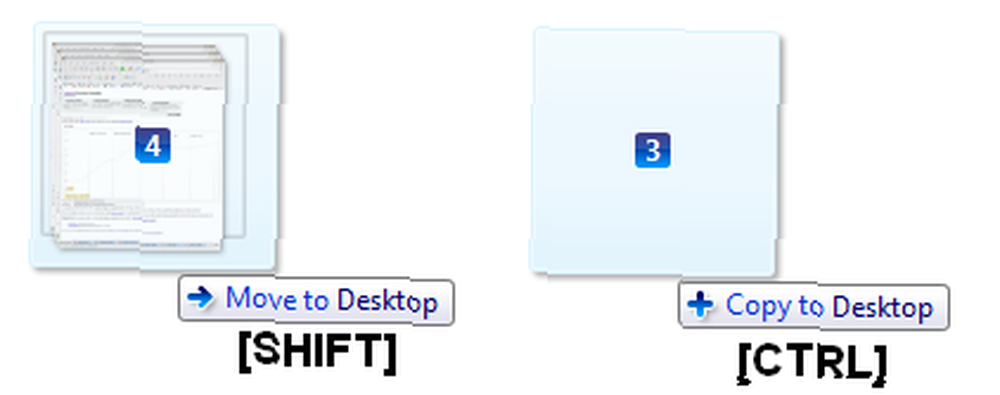
Następne dwa triki są trochę głupie. Wiesz już, że za pomocą myszy możesz klikać przyciski w prawym górnym rogu, aby zamknąć lub zmaksymalizować okno. Ale czy wiesz, że możesz dwukrotnie kliknąć środek paska tytułu, aby zmaksymalizować okno? Cóż, jeśli o tym wiesz, spróbuj dwukrotnie kliknąć lewy górny róg paska tytułu, aby go zamknąć? W jaki sposób? Może się to przydać w przypadku, gdy twoja mysz znajduje się daleko od prawego górnego rogu i nie możesz mieć kłopotów z przeniesieniem jej tam. Poza tym uważam, że jest to tak samo przydatne jak dodatek.
- Kliknij dwukrotnie pasek tytułu dowolnego okna, aby go zmaksymalizować.
- Kliknij dwukrotnie lewy górny róg na pasku tytułu dowolnego okna, aby je zamknąć.

Sztuczki z prawym przyciskiem myszy
Powyżej pokazałem ci, jak używać różnych klawiszy klawiatury do kopiowania lub przenoszenia elementów podczas przeciągania i upuszczania elementów za pomocą myszy. Jeśli kiedykolwiek zapomnisz, które klucze zatrzymać, aby uzyskać efekt, po prostu przeciągnij i upuść elementy prawym przyciskiem myszy zamiast lewego przycisku myszy! Po zwolnieniu przycisku myszy w celu upuszczenia elementów pojawi się menu kontekstowe z pytaniem, co chcesz zrobić, tj. Skopiuj tutaj, przenieś się tutaj lub utwórz skrót. Przydatne, eh?
- Przeciągnij i upuść prawym przyciskiem myszy, aby wyświetlić menu akcji.
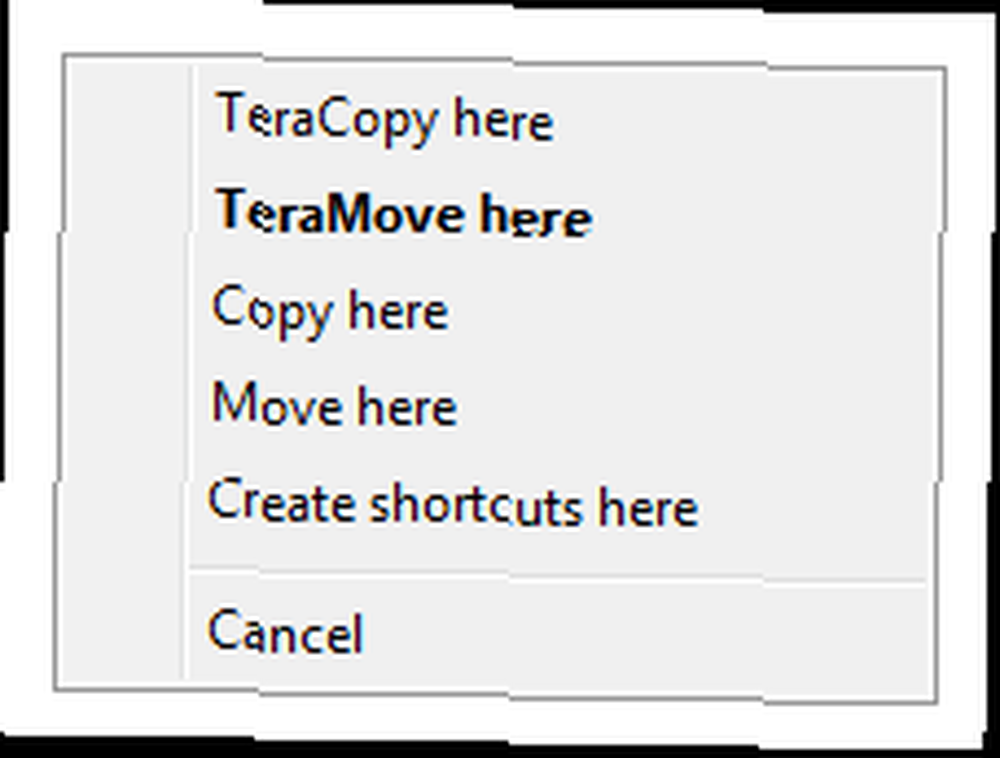
Wszyscy wiedzą, że prawy przycisk myszy służy do otwierania menu kontekstowych plików i folderów. Czy wiesz, że przytrzymanie klawisza [SHIFT] w ten sposób często ujawnia ukryte opcje? Poniżej znajduje się przykład kliknięcia prawym przyciskiem myszy w folderze Library. Czy możesz wymyślić bardziej ekscytujące rewelacje?
- Aby otworzyć rozszerzone menu kontekstowe kliknięcia prawym przyciskiem myszy, przytrzymaj klawisz [SHIFT] podczas klikania prawym przyciskiem myszy.
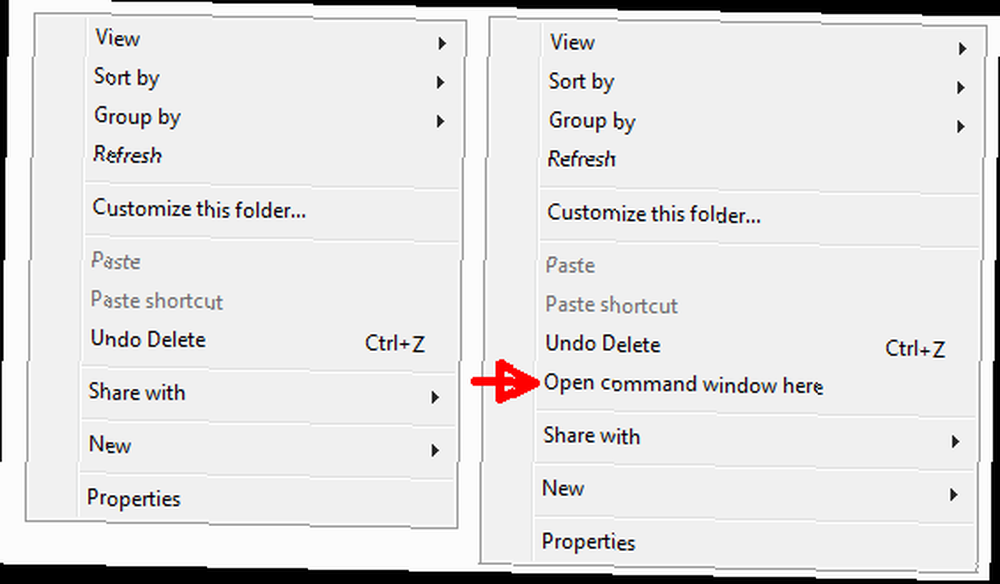
Sztuczki przewijania kółkiem lub środkowym przyciskiem myszy
Wiele osób nie zdaje sobie sprawy, że kółko przewijania często działa jak przycisk. Dotyczy to większości myszy, które w przeciwnym razie nie mają środkowego przycisku myszy. I ta kombinacja kółka przewijania i środkowego przycisku myszy ma umiejętności!
Ponieważ prawdopodobnie wszyscy są podekscytowani tym, jeśli go właśnie odkryłeś, zacznijmy od środkowego przycisku myszy. Jeśli już wiesz, pierwsza sztuczka będzie dla ciebie starą wiadomością, ale poczekaj na drugą! Środkowym przyciskiem myszy można otwierać łącza w nowej karcie w przeglądarce. Zamiast klikać link lewym lub prawym przyciskiem myszy, spróbuj kliknąć go środkowym przyciskiem.
- Otwórz linki w nowej karcie, klikając je środkowym przyciskiem myszy.
Druga sztuczka środkowego przycisku myszy odbywa się również w przeglądarce. Otwórz nową kartę. A teraz, aby go zamknąć, wystarczy kliknąć środkowym przyciskiem myszy.
- Zamknij otwarte karty, klikając je środkowym przyciskiem myszy.
Teraz jest sztuczka dla kółka przewijania. Czy wiesz, że w wielu aplikacjach Windows, w tym w przeglądarce, możesz użyć tego niesamowitego przycisku, aby powiększać i pomniejszać? Działa to nawet w Eksploratorze Windows, tj. Folderach? Otwórz folder i przytrzymaj przycisk [CTRL] podczas przewijania. Wewnątrz folderów faktycznie przewija różne opcje widoku, ale w pewnym momencie powiększa się, aż pojawi się gigantyczna ikona. Co ważniejsze, ta sztuczka może pomóc ci lepiej czytać, gdy czcionka na stronie internetowej lub w dokumencie jest zbyt mała.
- Przytrzymaj przycisk [CTRL] i przewiń w górę, aby powiększyć (powiększyć rozmiar tekstu) lub przewiń w dół, aby pomniejszyć (zmniejszyć rozmiar tekstu).
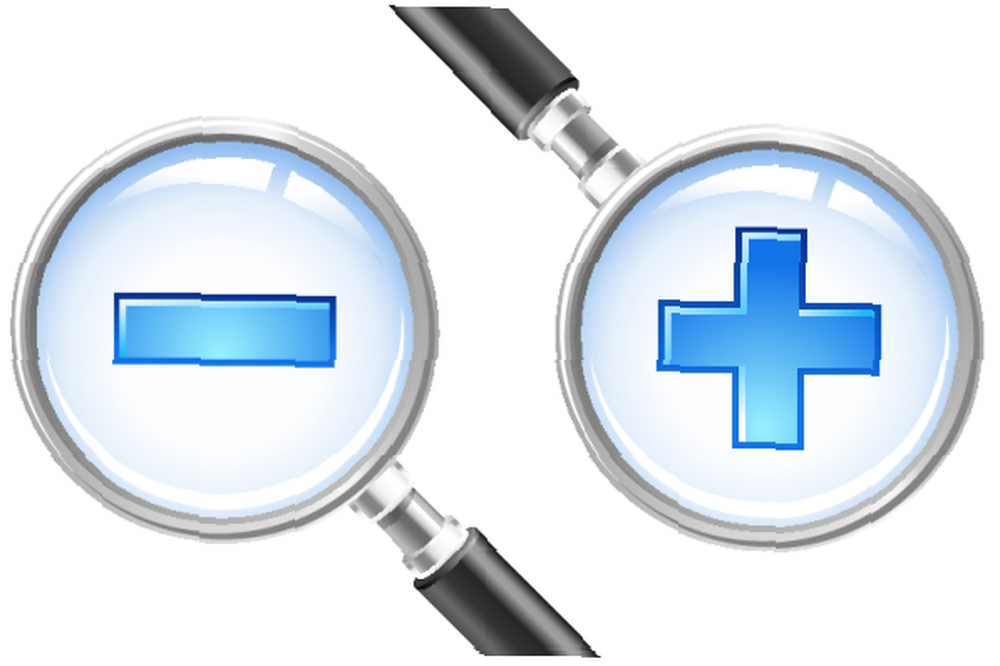
Czy znasz jakieś inne lewy, które mi umknęły? Podziel się nimi z nami! Ponadto, które z powyższych były dla Ciebie nowe lub które są Twoimi ulubionymi?
Dodatkowe czytanie
Szukasz więcej fajnych sztuczek? Sprawdź następujące artykuły:
- Jak skonfigurować skróty do myszy za pomocą StrokeIt Jak skonfigurować skróty do myszy za pomocą StrokeIt Jak skonfigurować skróty do myszy za pomocą StrokeIt
- 25 fajnych sztuczek klawiatury Windows 7, które zrobią wrażenie na twoich znajomych 25 fajnych sztuczek klawiatury Windows 7, które zrobią wrażenie na twoich znajomych 25 fajnych sztuczek klawiatury Windows 7, które zrobią wrażenie na twoich znajomych
- Odkryj ukryte funkcje touchpada [Windows] Odkryj ukryte funkcje touchpada [Windows] Odkryj ukryte funkcje touchpada [Windows] Wraz z rozwojem laptopów i netbooków touchpad stał się kluczowym urządzeniem wejściowym. Jednak w środowisku Windows praca z touchpadem była czymś więcej niż przyjemnością. Podczas gdy sprzęt…
- Just Gestures Umożliwia używanie gestów myszy do sterowania systemem Windows
Zdjęcia: Mysz i klawiatura przez Shutterstock, Lupy przez Shutterstock











